在庫管理ページではデータをCSVでダウンロードし、編集、アップロードすることができます。
仕入金額や赤字ストッパーなどを一括で編集でき、また、商品SKUベースで事前に必要データをアップロードしておくこともできるので大変便利です。
1. 在庫管理ページを開く
会員サイトにログインします。
会員トップページの在庫情報ウィジェット内、「在庫を見る」をクリックし、在庫管理画面を開きます。
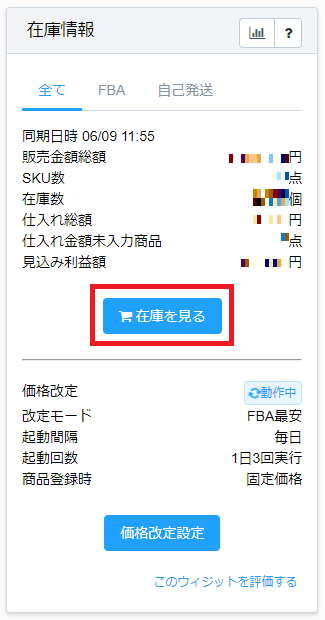
在庫管理ページに画面が切り替わります。
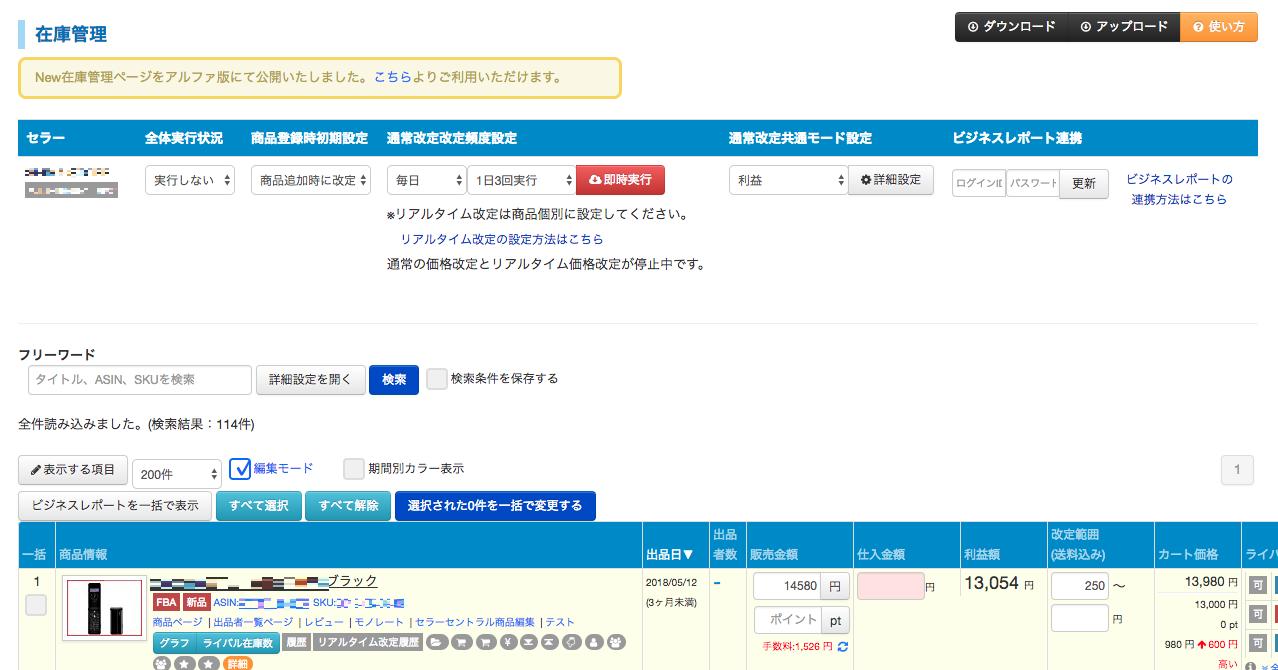
2.在庫情報を一括で編集する方法
①在庫データCSVをダウンロードします。
右上「ダウンロード」をクリックし「在庫データCSV」を選択します。
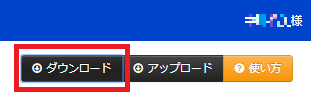
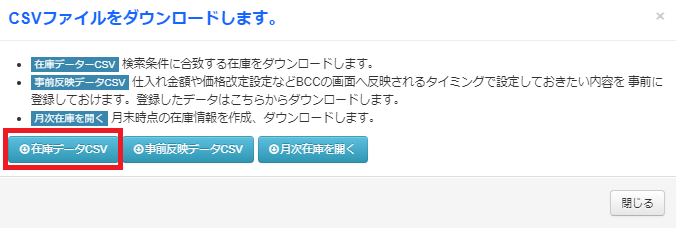
『StockList…』から始まるCSVがダウンロードされます。

②データを編集します。
アスタリスク*がついた項目が編集できる項目です。

【編集可能な項目一覧】
販売金額、Amazonポイント、仕入れ価格、販売価格下限・上限、改定モード*
※この項目以外の一括更新はできません。
*改定モードについて
次の改定モード名を直接入力すること変更されます。
”共通・利益・回転・FBA最安値・最安・カート・カスタム1・カスタム2・カスタム3・改定しない”
※リアルタイム改定の一括編集については、現在未対応となっております。(2018/6/15時点)
③編集が完了したら、ファイルを開きそのままCSV形式で保存します。

④編集したデータを在庫管理にアップロードします。
在庫管理ページの「アップロード」をクリックし、BCC在庫ファイル取り込みにチェックをつけ「ファイルを選択」を選択します。
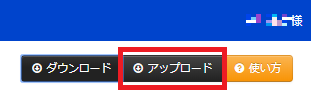
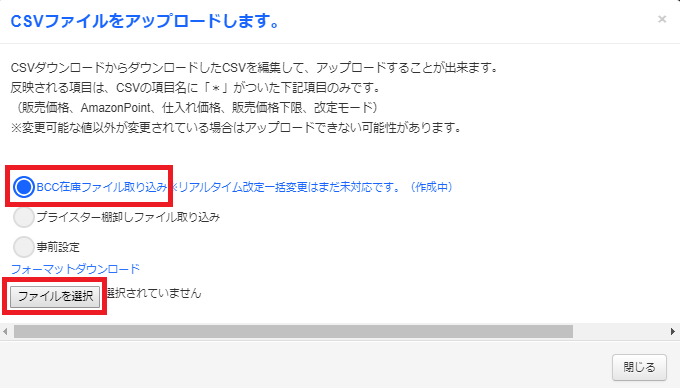
先ほど編集したCSVを選択しアップロードします。

※ご利用のPCによって画面表示が異なります。
これで完了です!
2〜3分お待ちいただきますと、変更したデータが在庫管理に反映されます。
※お待ちいただく時間はデータ容量により異なります。
3.在庫情報取り込み前に事前に必要データを反映しておく方法
①事前反映データCSVをダウンロードします。
右上「ダウンロード」をクリックし、「事前反映データCSV」を選択します。
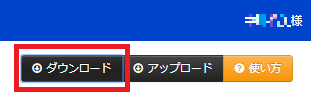
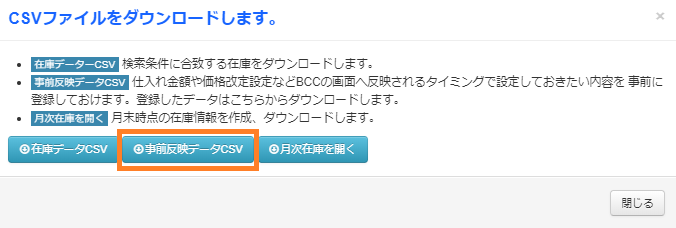
『temp_upload…』から始まるCSVがダウンロードされます。

②データを編集します。
セラーセントラルや現在ご利用の外部ツールから、商品SKUと、仕入金額や赤字ストッパー金額など、必要データをダウンロードします。
【セラーセントラルからSKUリストを取得する方法】
在庫>出品レポートをクリック

レポートをリクエストし、ダウンロードします。

テキスト形式でダウンロードされるので、ctrl+Aで全てを選択します。

エクセルやスプレッドシートを開き、テキスト形式で貼り付けます。

出品している全ての商品SKUがコピー可能な状態となりました。

先ほどダウンロードした、事前反映データCSVにSKUを貼り付けます。

あとは、お好みで必要なデータを入力したり、貼付けし、CSV形式で保存します。
なお、店舗名・改定モードは必須入力項目になります。
改定モードの入力可能な項目は次の通りです。
”共通・利益・回転・FBA最安値・最安・カート・カスタム1・カスタム2・カスタム3・改定しない”
③在庫管理ページでアップロードします。
「アップロード」をクリックし、「事前設定」にチェック、「ファイルを選択」を押下します。
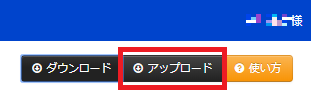
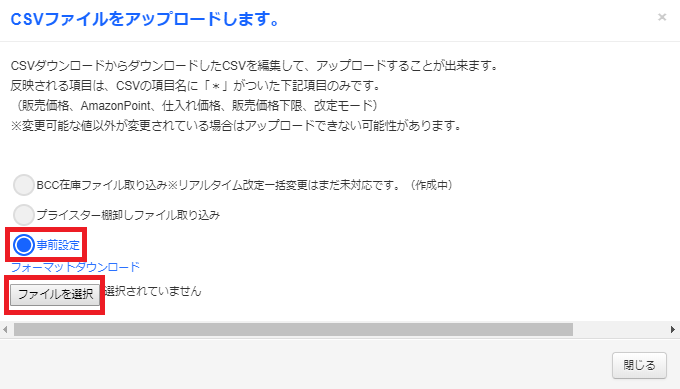
先ほど保存した「事前反映データCSV」を選択し、アップロード完了です
4. 月末時点の在庫確認方法
①月次在庫を開きます。
右上「ダウンロード」をクリックし「月次在庫を開く」を選択します。
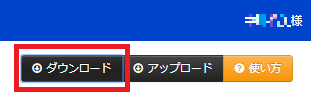
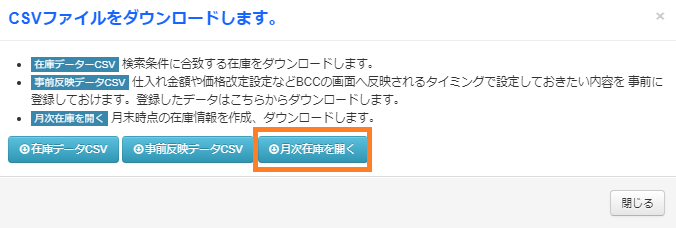
②データをダウンロードします。
セラー、期間、出荷経路を選択し「ダウンロード予約」をクリックします。

少し時間をおいて、ダウンロードが完了すると登録メールアドレスにダウンロード用のリンクが記載されたメールが届きます。
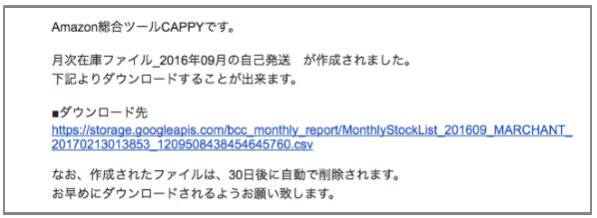
ダウンロード先のURLをクリックすると、選択月の月末時点の在庫情報がCSVファイルでダウンロードされます。
(出力される項目:SKU・ASIN・商品名・販売経路・在庫数・販売価格・仕入価格・コンディション・出品日)
